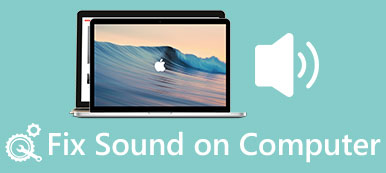Můžete narazit na chybu MP4 Žádné zvuky ve Windows Media Player. Ani použití jiného přehrávače médií nehraje žádnou roli, protože váš MP4 může být poškozen. Ačkoli pro to mohou být jiné důvody, hlavní příčinou byly obvykle neshodné kodeky. Jak již bylo řečeno, nejjednodušší způsob, jak tento problém vyřešit, je použít nástroje pro opravu médií. Tento příspěvek vám ukáže, jak používat software pro obnovu médií k obnovení ztráty zvuku ze souborů MP4.
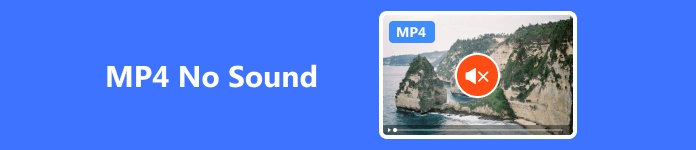
- Část 1. MP4 nemá zvuk na Windows Media Player
- Část 2. Opravte MP4 bez zvuku pomocí nástrojů pro opravu videa
- Část 3. Časté dotazy O MP4 Žádný zvuk
Část 1. MP4 nemá zvuk na Windows Media Player
Zkuste problém vyřešit pomocí Nastavení programu Windows Media Player. Poradce při potížích prověřuje konfiguraci a síťová nastavení programu Windows Media Player, aby zajistil, že lze přehrávat soubory MP4. Pokud to nefunguje, je to s největší pravděpodobností kvůli nekompatibilním kodekům, které způsobují přes 90 % problémů se zvukem; jeho převod vám umožní přehrát jej na vašem přehrávači médií.
Apeaksoft Video Converter Ultimate je nejlepším nástrojem pro opravu poškozených souborů MP4. O kompatibilitu si nemusíte dělat starosti, protože tato aplikace podporuje více než 1000 typů souborů, včetně MP4, MOV, MTS, M2TS, MKV, FLV, AVI a dalších. Dodává se také s editorem videa a šablonami MV, které můžete použít ve svých videích, a také s hardwarovou akcelerací pro okamžité zpracování MP4. Kromě toho je to dokonalá sada nástrojů, kterou může používat každý.
Krok 1 Chcete-li získat program, klikněte na níže uvedený odkaz. Dvakrát klikněte na stažený soubor a nainstalujte jej do zařízení. Poté spusťte program.
Krok 2 Soubor, který chcete použít, můžete vybrat výběrem + knoflík. Případně jednoduše přetáhněte soubor dovnitř programu. Zvukovou stopu můžete přidat stisknutím tlačítka Kanál .
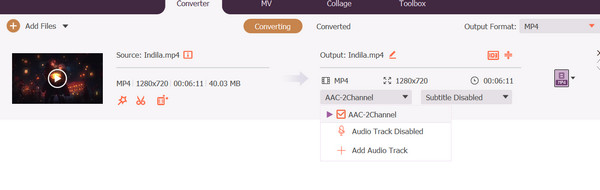
Krok 3 Chcete-li převést MP4, klikněte na Formát knoflík. Vyberte formát, který váš přehrávač podporuje. Chcete-li ručně změnit metadata a zvuk videa, klikněte na Nastavení knoflík. Až budete hotovi, klikněte na Převést vše .
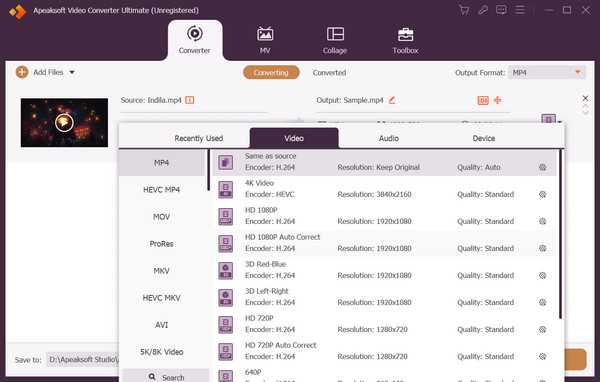
Část 2. Opravte MP4 bez zvuku pomocí nástrojů pro opravu videa
1. EaseUS Online Video Repair
EaseUS Online Video Repair je webový nástroj pro opravu videa, který vám umožňuje opravit poškozená videa a obrázky. Tento online nástroj dokáže opravit rozmazané, koktání, zpoždění, chybějící zvuk a titulky. Bezplatná verze však podporuje pouze výstup ve formátu MP4. Prémiová edice navíc obsahuje další funkce pro pokročilé opravy. Tento online program můžete použít k opravě poškozeného MP4.
Krok 1 Pro přístup k aplikaci přejděte na repair.easeus.com. Na webu klikněte na Nahrát video knoflík. Nahrajte soubor MP4 nebo video, které je třeba opravit.
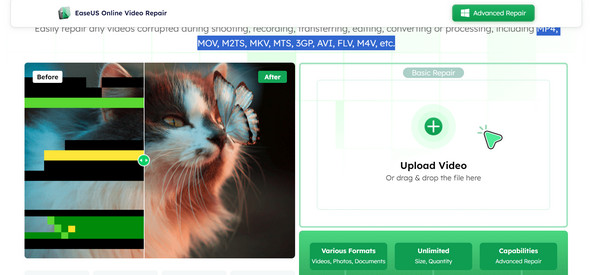
Krok 1 Zadejte svou e-mailovou adresu a poté stiskněte Spusťte opravu .
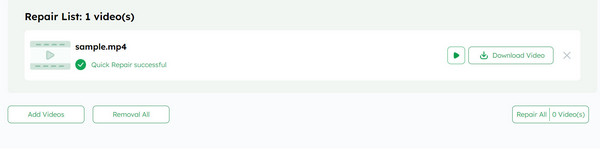
2. Oprava videa jádra
Kernel Video Repair je aplikační software, který dokáže opravit poškozené mediální soubory. Pokud máte videa, která se nedají přehrát, chyby nebo jiné problémy, tento nástroj na opravu videa je může opravit a znovu je přehrát. Dokáže také obnovit poškozená videa a opravit několik souborů v různých formátech najednou. Kromě toho aplikace kombinuje pokročilé funkce a interaktivní uživatelské rozhraní pro rychlý a snadný proces.
Krok 1 Přejděte do prohlížeče a vyhledejte Kernel Video Repair. Stáhněte si aplikaci a nainstalujte ji do počítače. Poté spusťte program.
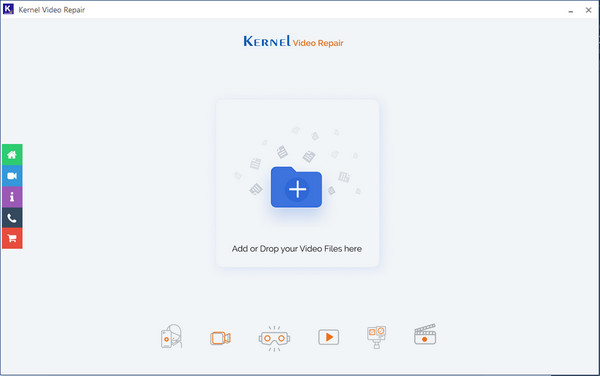
Krok 2 Klepněte na tlačítko + nebo přetáhněte soubor do programu. Klikněte na Opravit soubory pro spuštění procesu.
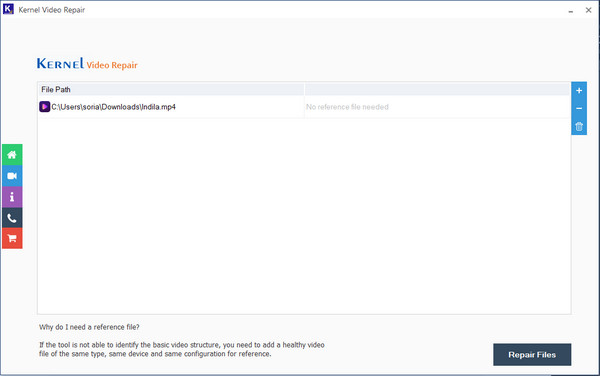
3.Apeaksoft Video Fixer
Apeaksoft Video Fixer dokáže obnovit poškozená, poškozená, rozbitá, nepřehrávatelná, trhaná, zkreslená videa a videa s černou obrazovkou. Pokud máte referenční video podobné poškozenému videu, v 99 % případů jej snadno obnoví. Kvalita opraveného videa bude stejná jako u originálu. Tento program však dokáže opravit pouze videa ve formátu MP4, MOV a 3GP.
Krok 1 Stáhněte a nainstalujte aplikaci dvojitým kliknutím na soubor. Poté spusťte program.
Krok 2 Přetáhněte soubor, který chcete opravit, nebo klikněte na přidat knoflík. Nezapomeňte vložit referenční video, abyste zajistili úspěšnost programu. Poté klikněte na Opravy .
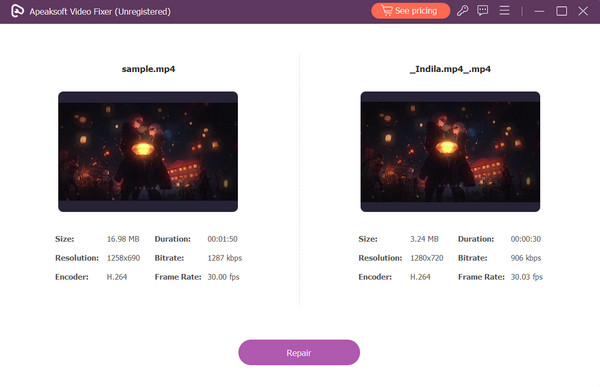
Další čtení:
[Vyřešeno] Jak opravit, že můj iPhone nemá na videích žádný zvuk
Magic MP4 Recovery - Jak obnovit soubory MP4
Část 3. Nejčastější dotazy k nahrávání her pro iOS
Lze poškozený soubor MP4 obnovit?
K obnovení souboru MP4 lze použít výše uvedené aplikační nástroje.
Můžete přidat zvuk do MP4?
Ano, aplikační nástroje jako Apeaksoft Video Converter Ultimate obsahují metadata a editory videa, které mohou přidat zvukovou stopu k vašemu MP4.
Přijímá MP4 zvukové stopy FLAC?
Ne, MP4 podporuje pouze bezztrátový zvuk v méně efektivním ALAC.
Co poškozuje nebo poškozuje soubory MP4?
Může to být způsobeno útokem viru nebo malwaru na počítač. Jiné příčiny mohou zahrnovat technické problémy nebo vadné sektory na úložném disku.
Může mít video MP4 vícestopý zvuk?
Ano, soubory MP4 mohou obsahovat jakákoli videa, zvuk, titulky a další datové stopy a nejsou omezeny na jeden stream na typ obsahu.
Proč investovat do čističky vzduchu?
Doufáme, že tento tutoriál byl informativní a naučili jste se používat nástroje pro opravu médií. Výše popsané aplikace pro opravu médií jsou užitečné, zvláště pokud natáčíte OBS a váš soubor MP4 nemají zvuk. Navíc pro rychlý a bezplatný přístup zkuste použít Apeaksoft Video Converter Ultimate, který má skvělý výkon pro převod mnoha formátů a dokáže obnovit ztrátu zvuku MP4.



 iPhone Obnova dat
iPhone Obnova dat Nástroj pro obnovu systému iOS
Nástroj pro obnovu systému iOS Zálohování a obnovení dat systému iOS
Zálohování a obnovení dat systému iOS iOS Screen Recorder
iOS Screen Recorder MobieTrans
MobieTrans iPhone Transfer
iPhone Transfer iPhone Eraser
iPhone Eraser Přenos WhatsApp
Přenos WhatsApp Odemknutí iOS
Odemknutí iOS Volný konvertor HEIC
Volný konvertor HEIC Nástroj pro změnu polohy iPhone
Nástroj pro změnu polohy iPhone Android Záchrana dat
Android Záchrana dat Zlomené stahování dat z Androidu
Zlomené stahování dat z Androidu Zálohování a obnovení dat Android
Zálohování a obnovení dat Android Přenos telefonu
Přenos telefonu Obnova dat
Obnova dat Blu-ray přehrávač
Blu-ray přehrávač Mac Cleaner
Mac Cleaner DVD Creator
DVD Creator PDF Converter Ultimate
PDF Converter Ultimate Reset hesla systému Windows
Reset hesla systému Windows Zrcadlo telefonu
Zrcadlo telefonu Video Converter Ultimate
Video Converter Ultimate video Editor
video Editor Záznamník obrazovky
Záznamník obrazovky PPT to Video Converter
PPT to Video Converter Slideshow Maker
Slideshow Maker Free Video Converter
Free Video Converter Bezplatný rekordér obrazovky
Bezplatný rekordér obrazovky Volný konvertor HEIC
Volný konvertor HEIC Zdarma video kompresor
Zdarma video kompresor Zdarma PDF kompresor
Zdarma PDF kompresor Zdarma Audio Converter
Zdarma Audio Converter Zdarma zvukový záznamník
Zdarma zvukový záznamník Zdarma Video Joiner
Zdarma Video Joiner Kompresor obrázků zdarma
Kompresor obrázků zdarma Guma na pozadí zdarma
Guma na pozadí zdarma Zdarma obrázek Upscaler
Zdarma obrázek Upscaler Odstraňovač vodoznaku zdarma
Odstraňovač vodoznaku zdarma Zámek obrazovky iPhone
Zámek obrazovky iPhone Puzzle Game Cube
Puzzle Game Cube